Pertanyaan
Masalah: Bagaimana cara memperbaiki kesalahan "Menghubungkan ke jaringan CS: GO"?
Halo, saya tidak pernah memiliki masalah dengan koneksi ke CS: GO sebelumnya, dan hari ini saya tidak bisa lagi. Saya telah mencoba me-reboot PC saya dan mencoba beberapa kali lagi, tetapi tidak berhasil. Beberapa teman saya mengatakan bahwa mereka memiliki masalah yang sama, tetapi tidak semuanya. Apakah ini masalah dengan server, atau adakah yang bisa dilakukan di sini?
Jawaban Terpecahkan
Counter-Strike: Global Offensive (disingkat CS: GO) adalah salah satu game first-person shooter multipemain yang paling sukses, dengan waralaba yang bertahan lebih dari dua dekade. Dirilis oleh Valve pada tahun 2012, tambahan keempat dari seri ini masih menduduki puncak karakter Steam setiap minggu, dan pemain juga dapat menikmati berbagai turnamen eSports yang terjadi sepanjang tahun.
Ada banyak laporan bahwa pengguna terjebak di layar "Menghubungkan ke jaringan CS: GO" setiap kali mereka mencoba masuk ke dalam game. Dengan popularitas yang begitu besar, tuntutan pada server tempat permainan berjalan sangat besar, dan begitu juga bebannya, yang mungkin menjelaskan mengapa beberapa orang mungkin kesulitan untuk masuk.
Namun, ini tidak terjadi pada banyak gamer di luar sana, karena mereka mengamati bagaimana teman-teman mereka berhasil masuk ke server tanpa masalah. Demikian juga, menghubungkan ke jaringan CS: GO memerlukan koneksi internet aktif – beberapa orang mengira itu bisa menjadi penyebab masalah. Ternyata, bagi sebagian besar pengguna, internet berfungsi dengan baik di tempat lain selain saat mencoba terhubung ke server game.
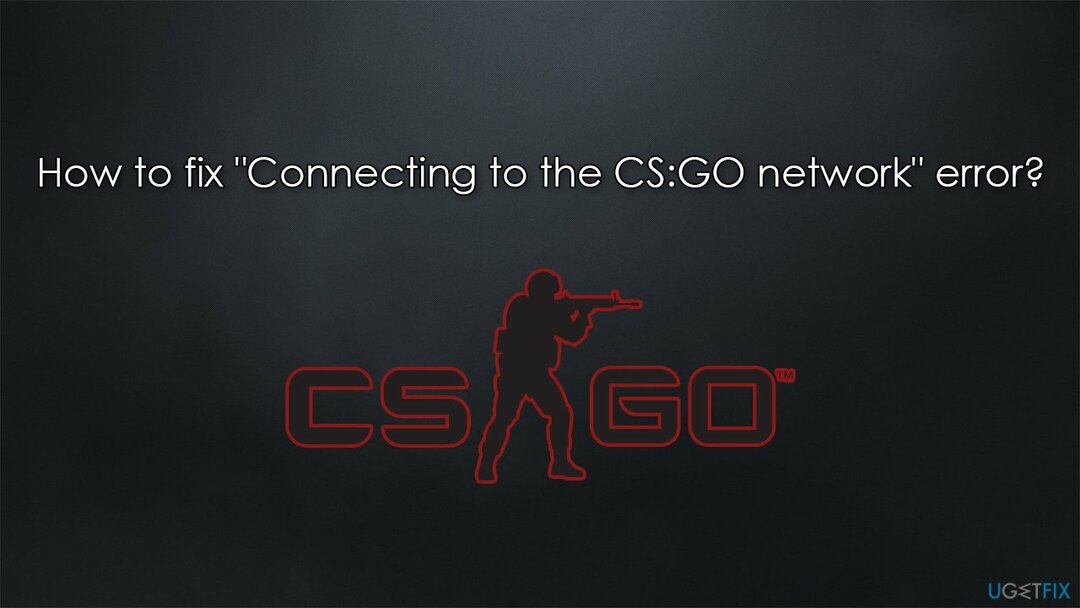
Ada banyak alasan mengapa pengguna mungkin mengalami kesalahan "Menghubungkan ke jaringan CS: GO". Seperti yang disebutkan, koneksi internet yang tidak stabil bisa menjadi salah satu alasannya, jadi kami sarankan untuk memastikan bahwa internet berfungsi dengan baik. Juga, server Valve mungkin benar-benar offline di beberapa titik, jadi tidak ada yang bisa masuk – Anda dapat memeriksa status server di Situs web Steamstats.us.
Dalam semua kasus lain, masalah dapat diselesaikan dengan cara yang berbeda, dan kami menyediakan semua kemungkinan solusi di bawah ini. Sebelum Anda melanjutkan dengan perbaikan kesalahan "Menghubungkan ke CS: GO jaringan" manual, kami sarankan Anda mencoba menjalankan pemindaian dengan alat perbaikan PC otomatis gambar ulangMesin Cuci Mac X9, yang dapat menemukan dan menghilangkan masalah mendasar Windows, menyelesaikan BSOD, kesalahan DLL, kesalahan registri, dan kesalahan serupa.
1. Terus mencoba untuk terhubung
Untuk memperbaiki sistem yang rusak, Anda harus membeli versi berlisensi dari gambar ulang gambar ulang.
Terkadang, server Valve menjadi tidak stabil, yang mengakibatkan pengguna tidak dapat terhubung ke game dengan benar. Menurut laporan pengguna, banyak dari mereka berhasil terhubung ke server CS: GO setelah mencoba beberapa kali. Yang harus Anda lakukan adalah terus mengklik inventaris CS, dan ketika pesan mengatakan Anda tidak dapat terhubung, coba lagi prosesnya.
2. Matikan VPN dan solusi keamanan pihak ketiga
Untuk memperbaiki sistem yang rusak, Anda harus membeli versi berlisensi dari gambar ulang gambar ulang.
Dalam beberapa kasus, perangkat lunak keamanan pihak ketiga mungkin terlalu agresif dan memblokir koneksi yang sepenuhnya sah, seperti ke server CS: GO. Oleh karena itu, kami menyarankan Anda untuk menonaktifkan sementara anti-malware di sistem Anda dan melihat apakah itu membantu menyelesaikan situasi. Jika ya, Anda harus menghubungi dukungan penyedia keamanan Anda dan melaporkan masalah tersebut. Memperbarui anti-malware setelah diperbaiki akan memperbaiki masalah.
VPN[1] perangkat lunak juga merupakan salah satu aplikasi yang dapat menyebabkan masalah dengan koneksi. Karena itu, jika Anda mengaktifkannya, coba nonaktifkan dan lihat apakah itu membantu. Dalam beberapa kasus, menjalankan VPN sebenarnya dapat melewati masalah koneksi dan memungkinkan Anda terhubung dengan mudah. Jika Anda membutuhkan VPN yang andal, kami sarankan untuk menggunakan Akses Internet Pribadi – tidak ada kebijakan log dan ratusan tempat untuk terhubung akan membuat Anda puas dengan layanan ini.
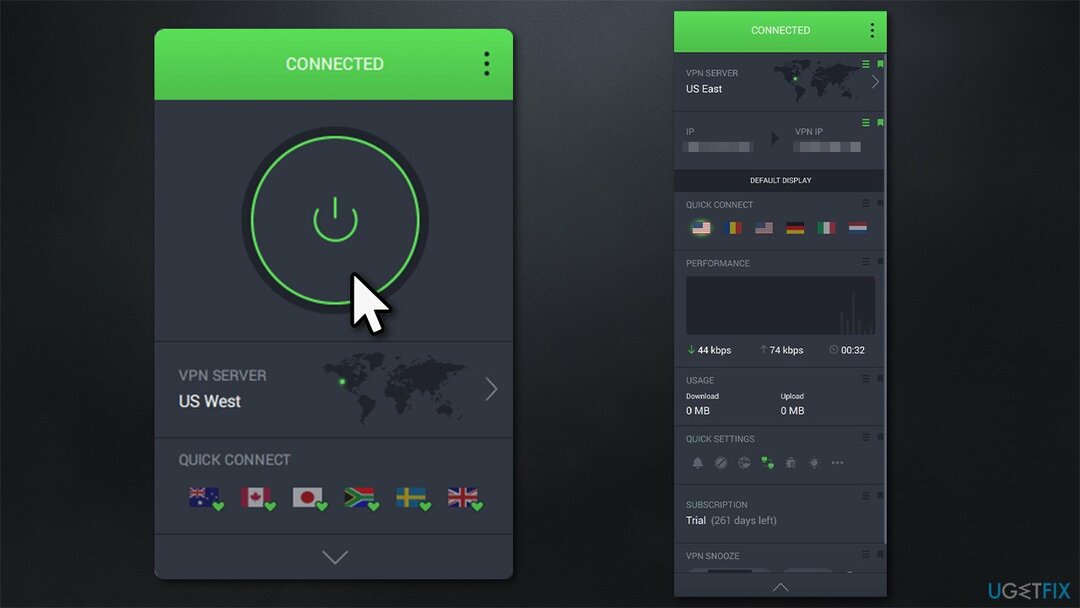
3. Verifikasi file game
Untuk memperbaiki sistem yang rusak, Anda harus membeli versi berlisensi dari gambar ulang gambar ulang.
Pastikan instalasi Anda tidak rusak dengan memverifikasi file game melalui Steam.
- Membuka Uap dan pergi ke Perpustakaan
- Temukan Counter-Strike, klik kanan, dan pilih Properti
- Pergi ke File Lokal dan klik Verifikasi integritas file game
- Tunggu hingga proses selesai dan coba luncurkan game lagi.
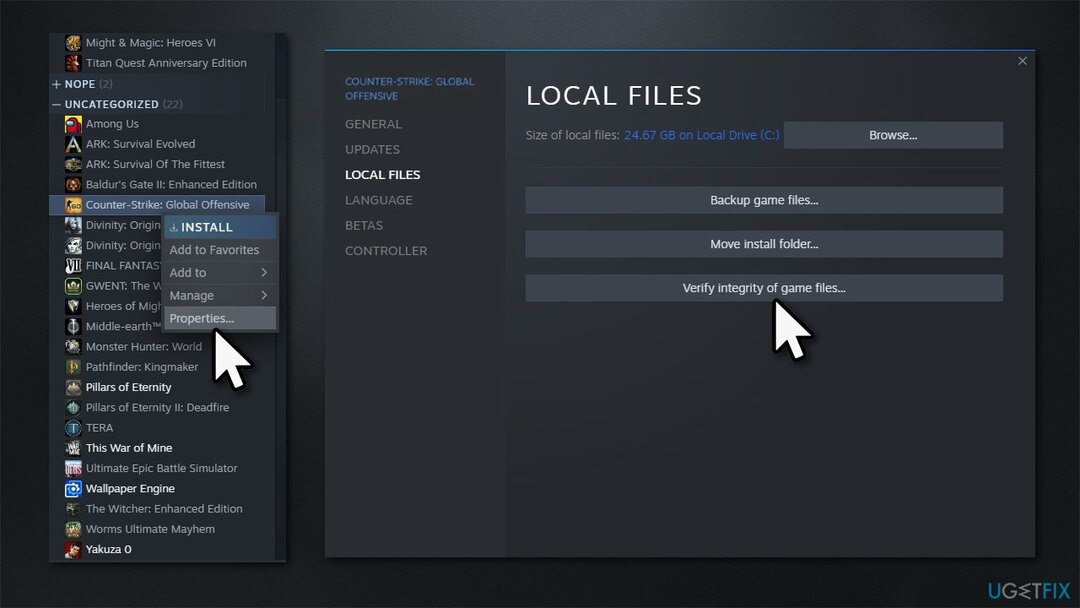
4. Aktifkan Pencegahan Eksekusi Data
Untuk memperbaiki sistem yang rusak, Anda harus membeli versi berlisensi dari gambar ulang gambar ulang.
- Klik kanan pada Awal dan pilih Sistem
- Gulir ke bawah untuk menemukan Pengaturan Terkait
- Klik Pengaturan sistem lanjutan
- Dibawah Pertunjukan, klik Pengaturan
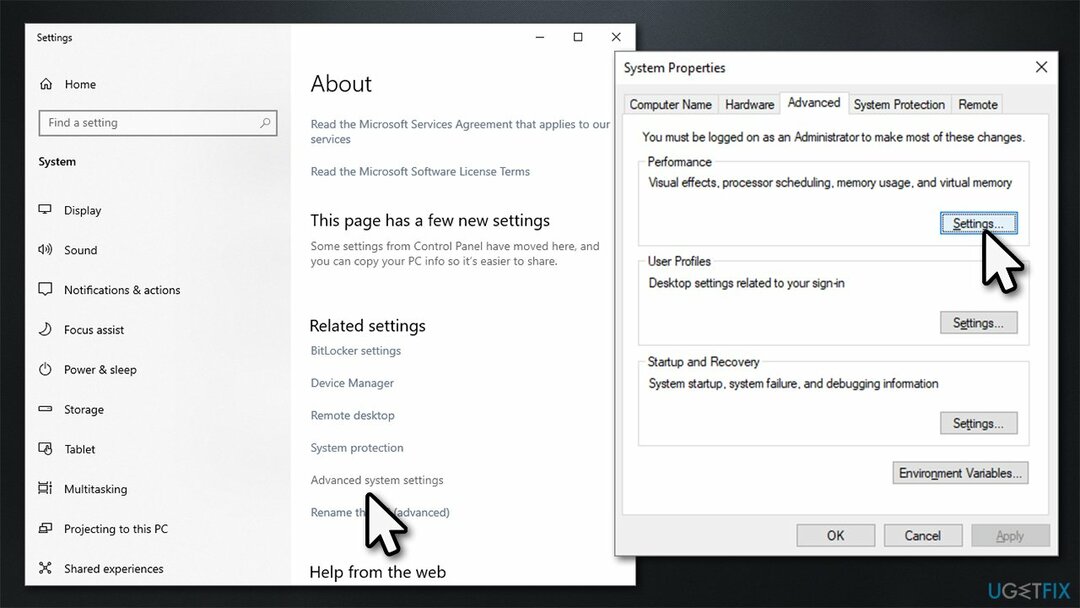
- Pergi ke Pencegahan Eksekusi Data tab
- Klik Aktifkan DEP untuk semua program dan layanan kecuali yang saya pilih opsi, klik Berlaku dan Oke
- Anda akan diminta untuk mengulang kembali sistem Anda.
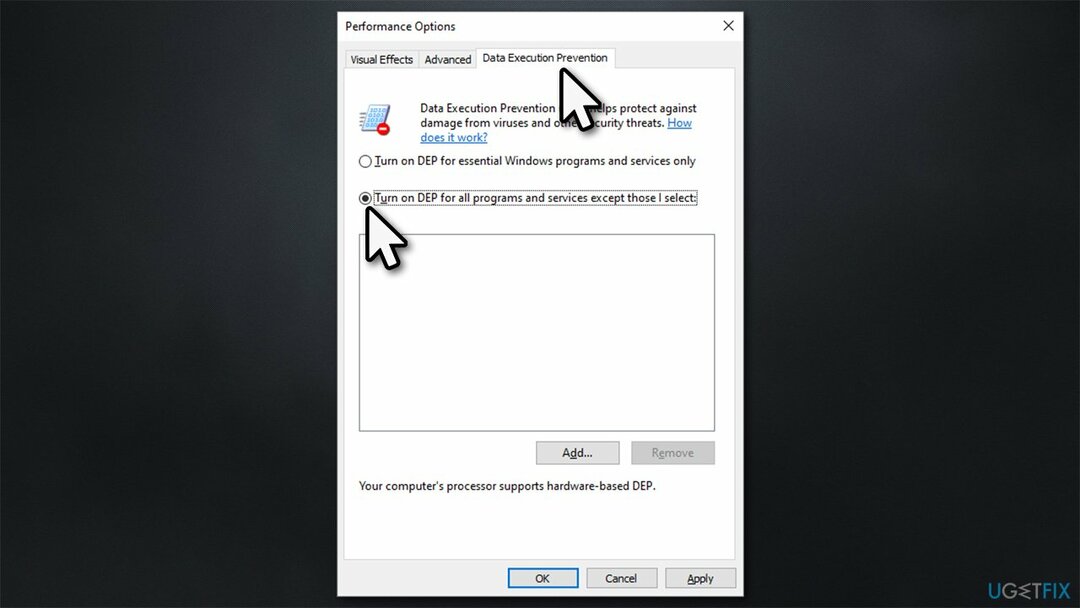
5. Coba DNS lain
Untuk memperbaiki sistem yang rusak, Anda harus membeli versi berlisensi dari gambar ulang gambar ulang.
Jika DNS default Anda[2] tidak berfungsi, Anda dapat menggunakan alternatif gratis yang disediakan oleh Google.
- Klik kanan pada Awal dan pilih Pengaturan
- Pergi ke Jaringan dan Internet bagian
- Klik Ubah opsi adaptor
- Klik kanan pada koneksi internet Anda dan pilih Properti
- Klik Protokol Internet Versi 4 (TCP/IPv4) sekali dan pergi ke Properti
- Klik Gunakan alamat server DNS berikut dan ketik berikut ini ke dalam bidang:
Server DNS pilihan: 8.8.8.8
Server DNS alternatif: 8.8.8.9 - Tekan OKE.
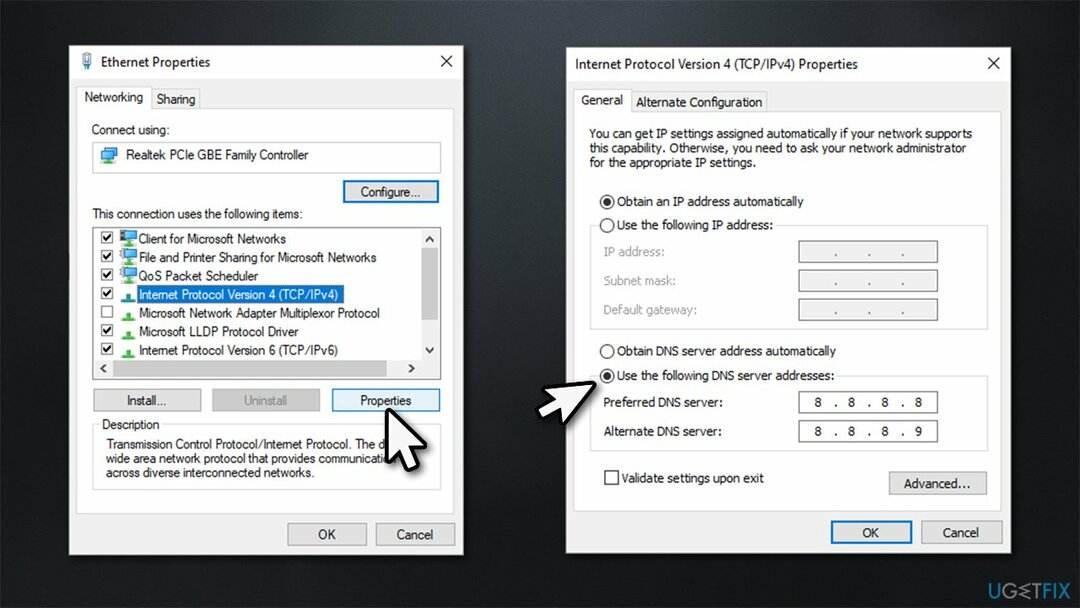
6. Tunggu Steam untuk memperbaikinya
Untuk memperbaiki sistem yang rusak, Anda harus membeli versi berlisensi dari gambar ulang gambar ulang.
Terkadang, server mungkin sedang down, atau Valve mungkin mengalami beberapa kesulitan teknis lainnya, seperti serangan DDoS.[3] Oleh karena itu, jika tidak ada langkah di atas yang membantu Anda menyelesaikan masalah, Steam kemungkinan harus menyelesaikannya sebelum orang dapat masuk lagi ke dalam game.
Topik relevan lainnya yang mungkin menarik bagi Anda:
- Minecraft 1.17 Terjadi kesalahan JNI – periksa pemasangan Anda dan coba lagi
- Battlefield 2042 "Tidak dapat memulai permainan" kesalahan 10022
- Apakah Anda memiliki game atau aplikasi ini? (Kode kesalahan 0x803f8001)
- Microsoft Flight Simulator tidak akan diluncurkan.
Perbaiki Kesalahan Anda secara otomatis
tim ugetfix.com mencoba melakukan yang terbaik untuk membantu pengguna menemukan solusi terbaik untuk menghilangkan kesalahan mereka. Jika Anda tidak ingin bersusah payah dengan teknik perbaikan manual, silakan gunakan perangkat lunak otomatis. Semua produk yang direkomendasikan telah diuji dan disetujui oleh para profesional kami. Alat yang dapat Anda gunakan untuk memperbaiki kesalahan Anda tercantum di bawah ini:
Menawarkan
lakukan sekarang!
Unduh PerbaikiKebahagiaan
Menjamin
lakukan sekarang!
Unduh PerbaikiKebahagiaan
Menjamin
Jika Anda gagal memperbaiki kesalahan Anda menggunakan Reimage, hubungi tim dukungan kami untuk mendapatkan bantuan. Tolong, beri tahu kami semua detail yang menurut Anda harus kami ketahui tentang masalah Anda.
Proses perbaikan yang dipatenkan ini menggunakan database 25 juta komponen yang dapat menggantikan file yang rusak atau hilang di komputer pengguna.
Untuk memperbaiki sistem yang rusak, Anda harus membeli versi berlisensi dari gambar ulang alat penghapus malware.

VPN sangat penting dalam hal privasi pengguna. Pelacak online seperti cookie tidak hanya dapat digunakan oleh platform media sosial dan situs web lain, tetapi juga Penyedia Layanan Internet Anda dan pemerintah. Bahkan jika Anda menerapkan pengaturan paling aman melalui browser web Anda, Anda masih dapat dilacak melalui aplikasi yang terhubung ke internet. Selain itu, browser yang berfokus pada privasi seperti Tor bukanlah pilihan yang optimal karena kecepatan koneksi yang berkurang. Solusi terbaik untuk privasi utama Anda adalah Akses Internet Pribadi – menjadi anonim dan aman saat online.
Perangkat lunak pemulihan data adalah salah satu opsi yang dapat membantu Anda pulihkan file Anda. Setelah Anda menghapus file, itu tidak menghilang begitu saja – itu tetap ada di sistem Anda selama tidak ada data baru yang tertulis di atasnya. Pemulihan Data Pro adalah perangkat lunak pemulihan yang mencari salinan yang berfungsi dari file yang dihapus di dalam hard drive Anda. Dengan menggunakan alat ini, Anda dapat mencegah hilangnya dokumen berharga, tugas sekolah, foto pribadi, dan file penting lainnya.